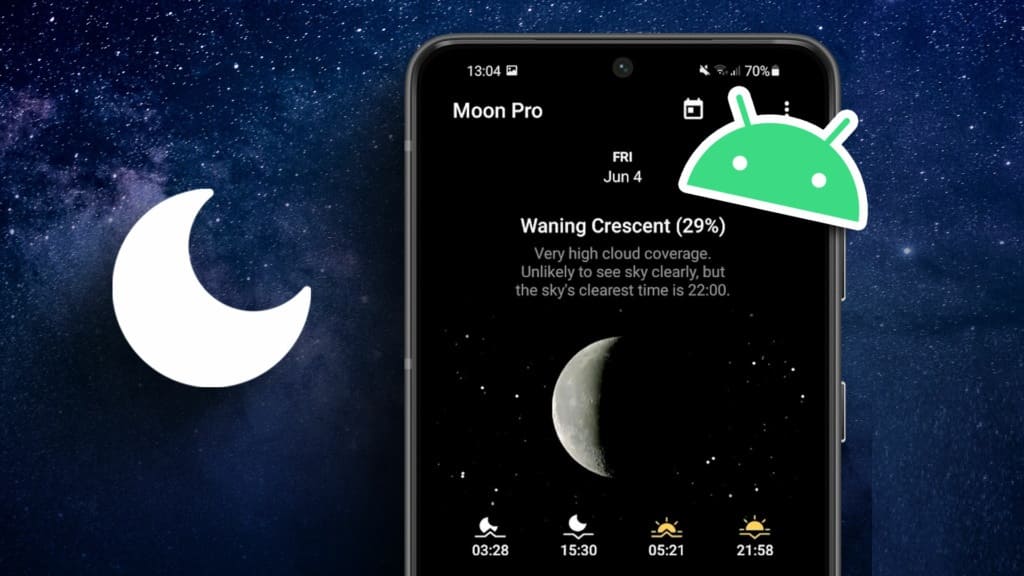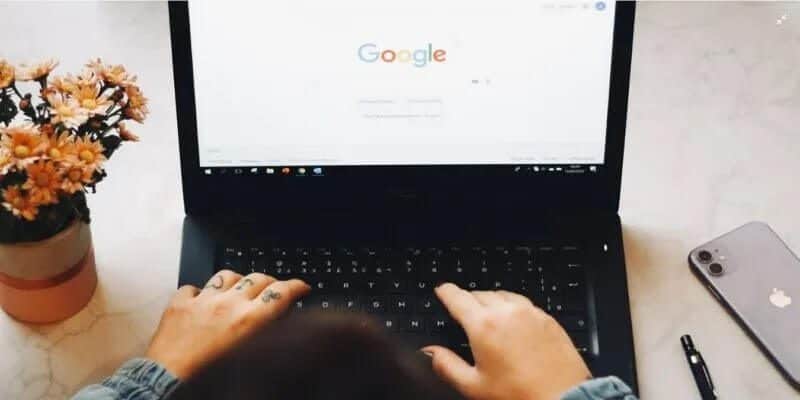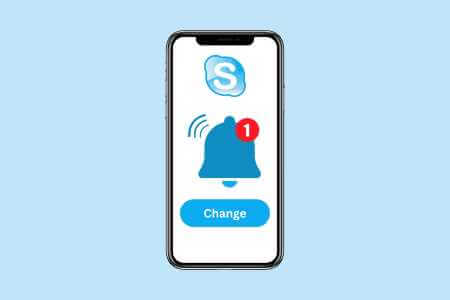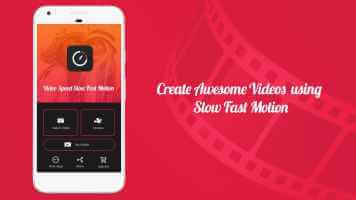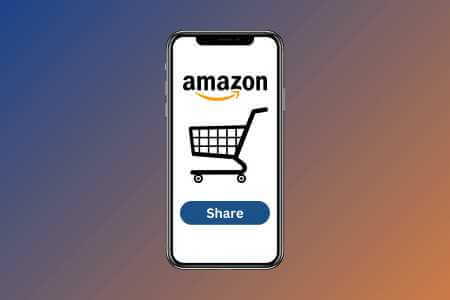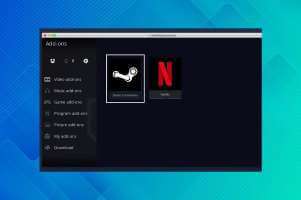Мессенджер WhatsApp имеет множество современных функций, таких как: Нативное платежное решение и видеозвонки иОднократный просмотр самоуничтожающихся медиафайлов И многое другое. Всё это негативно сказывается на надёжности приложения. Некоторые пользователи жалуются, что WhatsApp перестал отвечать на их Android-смартфонах. Если у вас возникла та же проблема, вот лучшие способы её решения.
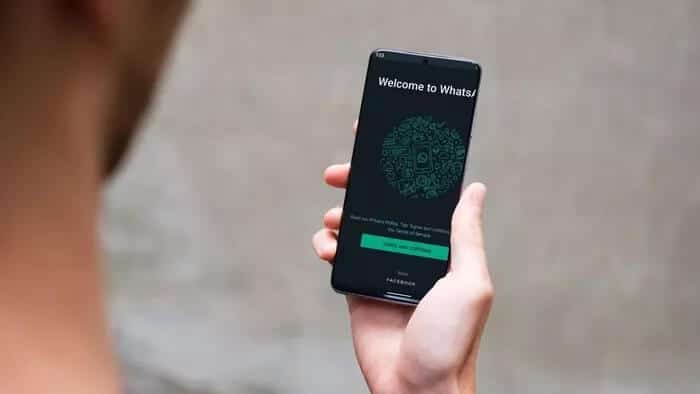
К сожалению, при открытии WhatsApp вместо главного экрана с чатами приложение отображает сообщение о том, что WhatsApp не работает и не реагирует на касания. Это может раздражать, особенно при написании нового сообщения или ответе на уже существующие.
1. Принудительно остановите WhatsApp
WhatsApp продолжает работать в фоновом режиме, информируя вас о последних сообщениях, звонках и других событиях. Если приложение работает некорректно, вам необходимо принудительно закрыть его и открыть снова.
Это похоже на принудительное завершение работы на Mac и завершение задачи в Windows с помощью диспетчера задач. Вот что нужно сделать на Android.
Шаг 1: Найдите WhatsApp на главном экране Android или в панели приложений.
Шаг 2: Нажмите и удерживайте значок приложения, а затем нажмите кнопку информации.
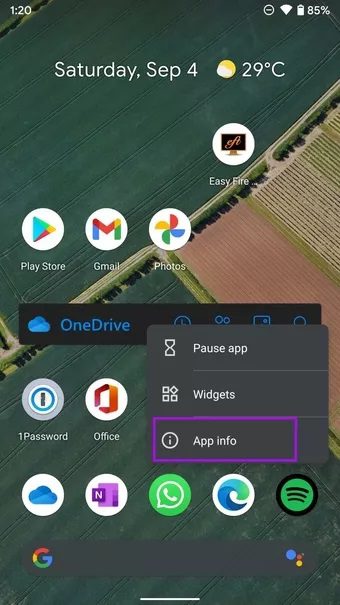
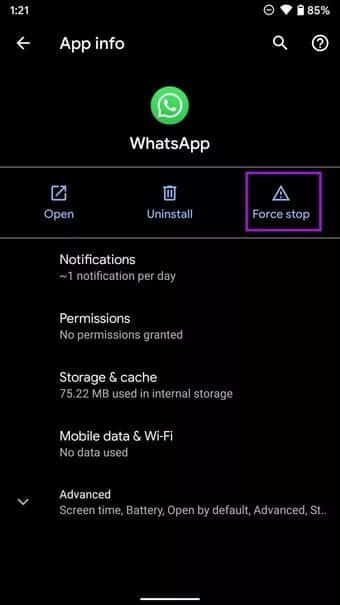
Шаг 3: Откройте информацию о приложении WhatsApp и принудительно остановите приложение.
Подтвердите свое действие и снова откройте WhatsApp.
2. Обновите WhatsApp
Многие не любят часто обновлять приложения на своих Android-смартфонах. Если вы используете старую версию WhatsApp, вам следует обновить её до последней.
Откройте Google Play Store и перейдите в меню «Моя учётная запись». В разделе «Обновления» найдите WhatsApp и обновите его до последней версии.
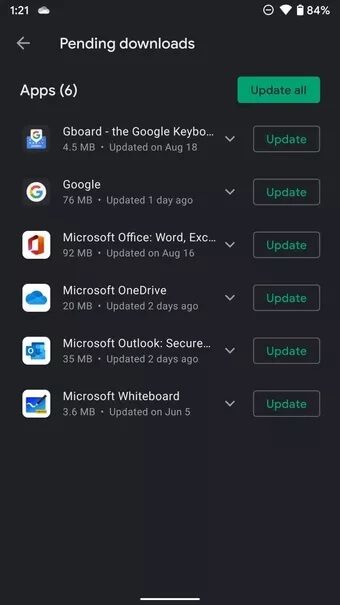
Откройте последнюю версию WhatsApp на Android, теперь вы не столкнетесь с ошибкой «приложение не отвечает».
3. Очистить кеш
Каждое приложение Android собирает данные кэша в фоновом режиме для ускорения определённых процессов. Это свойственно всем приложениям Android. Однако повреждённый кэш может испортить вам день.
WhatsApp на Android может перестать отвечать из-за увеличения размера кэша приложения. Давайте исправим это, выполнив следующие действия.
Шаг 1: Нажмите и удерживайте значок WhatsApp, затем нажмите «Информация о приложении».
Шаг 2: Нажмите «Хранилище и кэш».
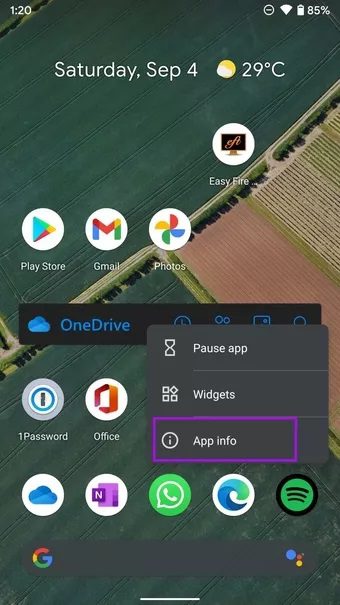
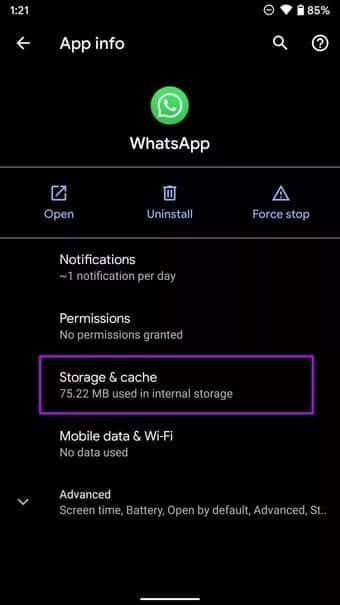
Шаг 3: Выберите Очистить кэш в следующем меню.
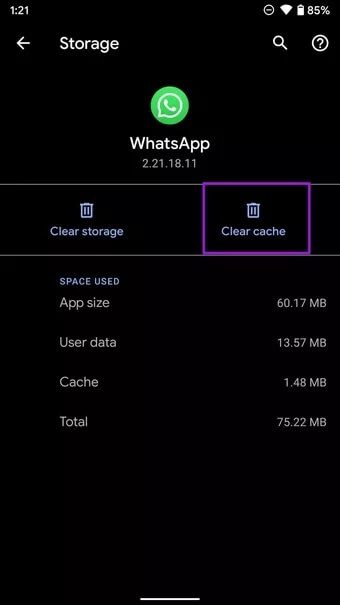
Нажмите здесь, чтобы просмотреть нашу страницу статей WhatsApp.
4. Предоставьте WhatsApp неограниченный доступ к данным
Используете ли вы Android-смартфон с включённым режимом экономии данных? Это может повлиять на работу некоторых приложений, включая WhatsApp.
Для таких важных приложений, как WhatsApp, вам следует предоставить им неограниченный объем данных для нормальной работы даже при включенном режиме экономии данных.
Шаг 1: Нажмите и удерживайте WhatsApp, чтобы открыть меню информации о приложении.
Шаг 2: Перейдите в меню «Мобильные данные и Wi-Fi».
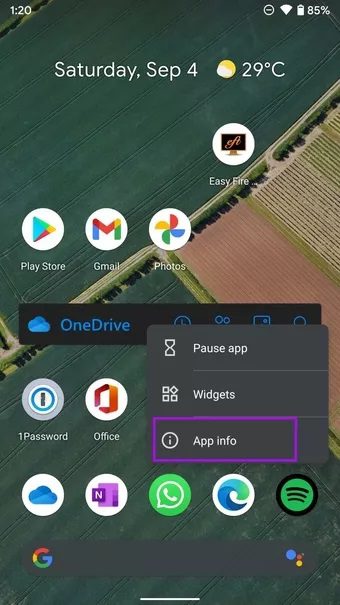
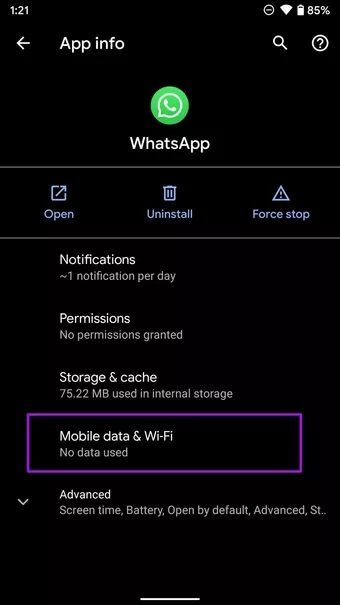
Шаг 3: Включите переключатель «Неограниченное использование данных».
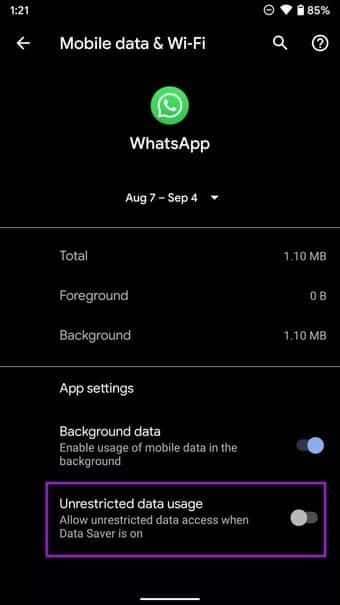
5. Получите бета-версию WhatsApp
Прежде чем выпустить финальную стабильную версию для широкой публики, WhatsApp тестирует ее с помощью бета-тестеров.
Возможно, компания исправила ошибку в бета-версии приложения и протестировала его с группой бета-тестеров. Вы можете присоединиться к группе в Play Маркете.
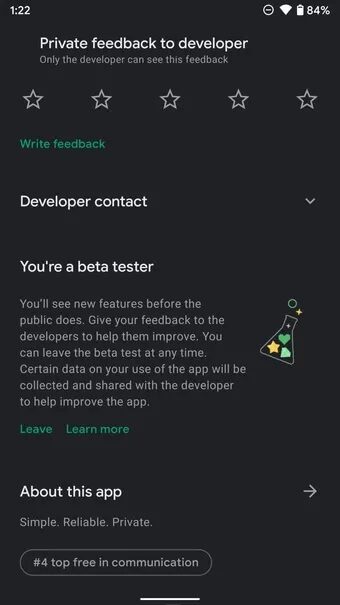
Откройте Google Play Store и найдите WhatsApp. На странице информации о приложении зарегистрируйтесь на бета-тестирование, и через несколько минут вы получите последнюю версию WhatsApp для Android.
Установите его, и ошибка «WhatsApp не отвечает» на Android будет устранена.
6. Удалите другие приложения из фона.
Этот метод в основном применим к телефонам Android с объёмом оперативной памяти от 3 до 4 ГБ. Если в меню многозадачности открыто несколько приложений и игр, их необходимо удалить, чтобы другие приложения могли нормально открываться на телефоне.
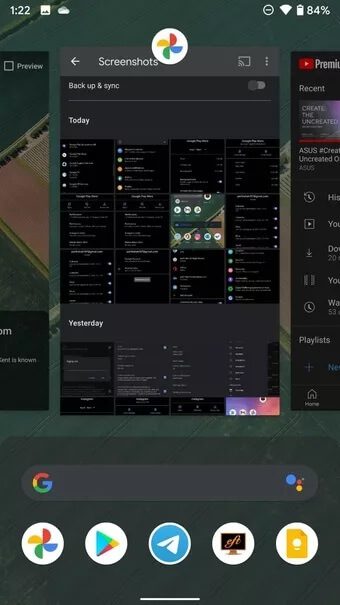
Операционная система Android достаточно умна, чтобы временно приостанавливать работу фоновых приложений, чтобы освободить оперативную память. Однако до этого времени вам следует удалить ненужные приложения из списка многозадачности и очистить оперативную память.
7. Уберите WhatsApp из экранного времени
Значок приложения WhatsApp стал серым на главном экране? Это означает, что вы превысили лимит экранного времени в WhatsApp на сегодня. Чтобы снова открыть приложение, вам нужно снять ограничение экранного времени в меню «Настройки». Вот как это сделать.
Шаг 1: Откройте приложение «Настройки» на Android.
Шаг 2: Перейдите в раздел «Цифровое благополучие» и «Родительский контроль».
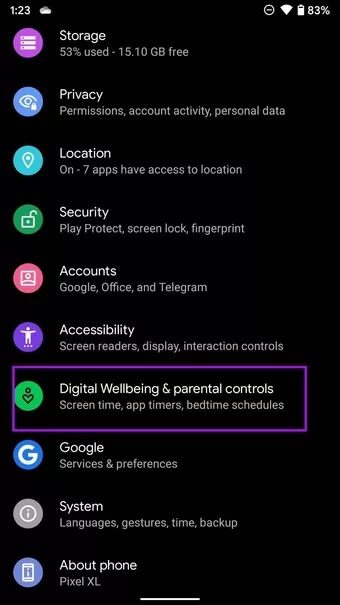
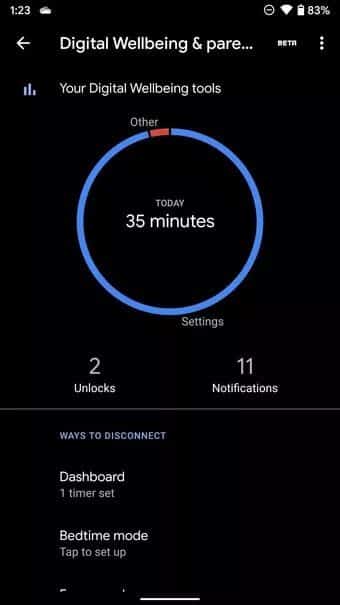
Шаг 3: Нажмите «Панель управления», и в следующем списке вы найдете WhatsApp.
Шаг 4: Нажмите на маленький значок таймера рядом с названием приложения и выберите «Удалить таймер».
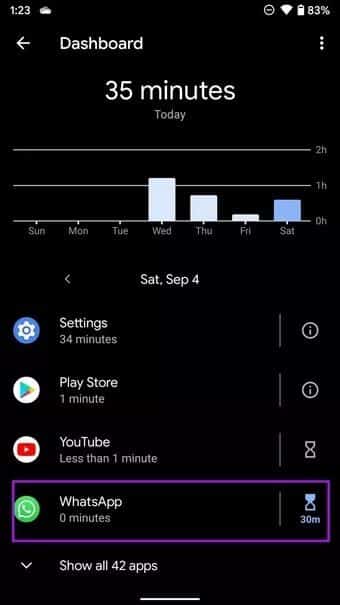
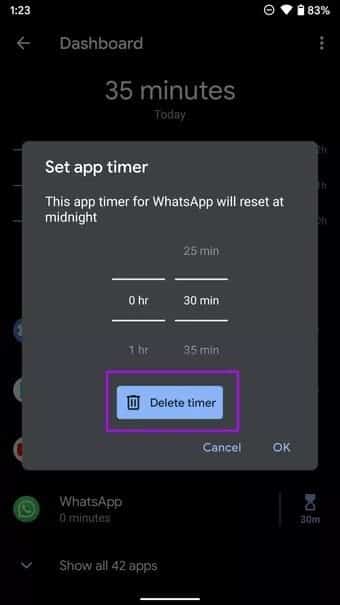
Начните снова использовать WhatsApp
Если WhatsApp не отвечает на Android, вам, возможно, придётся искать альтернативы в Play Маркете. Но, опять же, вам будет сложно убедить своих контактов сменить мессенджер. Следуя инструкциям выше, вы можете легко исправить проблему с WhatsApp, не отвечающим на Android.